
サピックスの授業プリントは「毎週大量に来る」「紙管理超めんどい」「でも範囲のあるテスト前に必要になる」ため、電子化して管理したい方もいらっしゃると思います。
そういう方々に参考になるよう、サピックス授業プリントをスキャナで電子化するために使っているモノとやり方をご紹介したいと思います。
電子化するため用意しているもの
①スキャナ(ブラザー複合機 MFC-J6983CDW)
②ホチキス針取り(ホッチポン)
③軽い力と綴れるホチキス(ラッチキス)
④印刷アプリ(ブラザーiPrint&Scan)
スキャナ本体にもスキャナ化操作画面はありますが、管理用ファイル名を設定する必要があったり、クラウド保存だと待ちが長かったりするので、以下スキャナメーカー(ブラザー)が出しているWindowsソフトを使ってPC側から操作しています。
⑤単語辞書登録
スキャンしたファイル名がソートしやすくかつすぐ入力出来るよう辞書登録をしておきます。我が家では、以下のように「サピックス⇒教科⇒授業番号⇒授業題名」の順序で入力し、辞書登録の言葉を出した後手入力でファイル名を作っています。ご参考までです。
- 入力文字:「さり」
- 辞書登録する言葉:「サピ_理_530-xx_」
- 最終的なファイル名:「サピ_理_530-30_てこ②(力学⑥).pdf」
電子化のやり方
A:授業プリントのホチキス針を取る
サピックス授業プリントのホチキス針を②の針取りで外します。
B:授業プリントをほぐす
紙が重なってスキャンされるのを防ぐため、紙と紙の間に空気をいれるようにバラバラと用紙をほぐします。
C:スキャントレイにプリントを挿入するしてアプリからスキャン
①のスキャナにバラしたプリントをホチキスで止められていない方を先端にトレイに挿します。(紙の先端が揃っているため)

D:スキャントレイにプリントを挿入するしてアプリからスキャン
④スキャンアプリ(IPrint&Scan)を開いてからスキャン実行します。設定は以下。解像度も300dpiで印刷する分には問題を感じていません。

E:スキャンされた画像のチェック
Bでほぐしていても、複数枚紙が読み込まれてしまうケースがあるので画像をチェックします。運悪く重なってスキャンされてページ欠が発生してしまった場合は、抜けた該当ページだけ以下「前へ追加スキャン」で入れ直します。
チェックは結構重要で、忙しくて忘れるとテストのときにページ欠けが分かってあわわわわなんてことが良くありました。
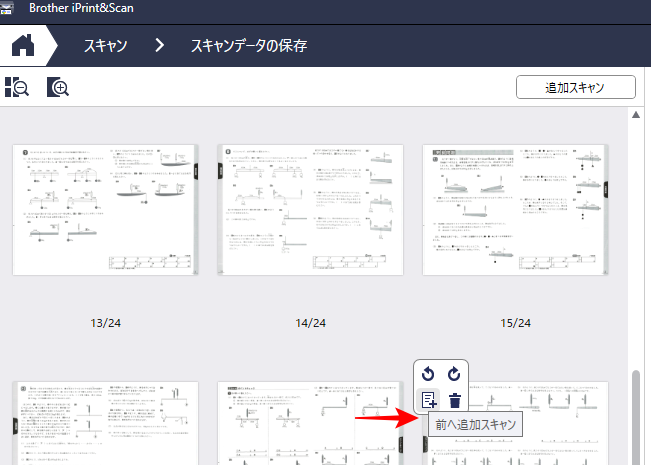
F:管理しやすいファイル名をつける
うまくスキャンできたら、⑤で準備した単語辞書を使って定型文字を予備出し、テキスト番号とテキストテーマの題名を手入力して保存が完了します。

↓

G:授業プリントを②のホッチキスで綴じ直して完了
授業プリントで復習をするため、バラした授業プリントを②のホッチキスで綴じ直して完了となります。業務用の特殊針は使っておらず、ページ数が多い小5理科の20数ページ程度でも通常の針でも十分綴じれます。(勿論、綴じが甘いとダメですが)

おわりに
なお、全教科やっても復習テストで使わないで「ただスキャンしただけ」で終わるものが出てきた場合は、復習テストで使う分だけスキャンするのもアリだと思います。実際我が家では、昔は全教科していましたが、現在はスキャンするのは理科と社会だけになりました。
これから小6授業になってプリントも沢山増えてくると思うので、利用価値があるものにしぼりたいなと思います。(実際小3サピックスでスキャンした資料など、殆ど見返さないので・・・)
ランキングに参加中。クリックいただけると励みになります!